
[Schritt-für-Schritt-Anleitung] Wie übertrage ich Fotos von iQOO auf das iPad?

Das iQOO-Smartphone ist für seine beeindruckende Kameraleistung bekannt und liefert hochwertige Bilder mit lebendigen Details. Das Betrachten und Bearbeiten dieser Fotos auf einem größeren iPad-Bildschirm kann jedoch ein noch besseres Erlebnis sein. Egal, ob Sie Fotoalben erstellen, Bilder professionell bearbeiten oder einfach nur sichern möchten – Sie müssen wissen, wie Sie Fotos vom iQOO auf das iPad übertragen.
Dieser Leitfaden führt Sie durch fünf bewährte Methoden, darunter sowohl kabelgebundene als auch kabellose Lösungen, und stellt sicher, dass Sie die richtige Methode für Ihre Anforderungen finden.
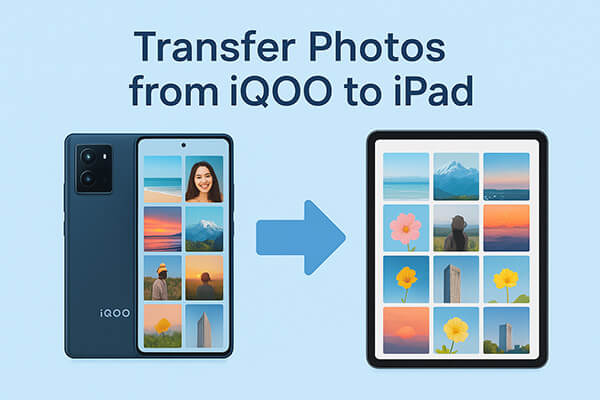
Wenn Sie nach der schnellsten und zuverlässigsten Möglichkeit suchen, Fotos ohne Qualitätsverlust von iQOO auf das iPad zu übertragen, ist Phone Transfer die beste Wahl. Diese Software verbindet Ihre Android und iOS -Geräte direkt und ermöglicht Ihnen, nicht nur Fotos, sondern auch Videos, Musik, Kontakte und mehr zu übertragen.
Hauptfunktionen von Phone Transfer:
Wie übertrage ich Fotos mit einem Klick von iQOO auf das iPhone? Befolgen Sie diese einfachen Schritte:
01 Laden Sie Phone Transfer herunter, installieren und öffnen Sie es auf Ihrem Computer. Verbinden Sie dann Ihr iPhone und Ihre iQOO-Geräte mit USB-Kabeln.
02 Die Software erkennt Ihre Geräte automatisch und zeigt deren Details auf der Benutzeroberfläche an. Stellen Sie sicher, dass Ihr Quellgerät oben in der Mitte aufgeführt ist. Andernfalls klicken Sie auf das Dropdown-Menü, um es auszuwählen.

03 Aktivieren Sie anschließend die Option „Fotos“, um fortzufahren. Wählen Sie die Fotos aus, die Sie übertragen möchten, und klicken Sie dann auf „Auf Gerät exportieren“, um die Fotos sofort von Ihrem iQOO auf Ihr iPhone zu übertragen.

Wenn Sie ein brandneues iPad verwenden und die Ersteinrichtung noch nicht abgeschlossen haben, können Sie die offizielle Move to iOS App von Apple verwenden. Mit diesem Tool können Sie während der Ersteinrichtung Ihres iPads Fotos, Videos und andere Daten in einem Rutsch von Ihrem iQOO auf iOS übertragen.
So übertragen Sie iQOO-Fotos mit Move to iOS auf ein iPhone:
Schritt 1. Wählen Sie auf dem Einrichtungsbildschirm Ihres iPads „Daten von Android verschieben“.

Schritt 2. Laden Sie „Move to iOS von Google Play auf Ihr iQOO-Gerät herunter und installieren Sie es.
Schritt 3. Öffnen Sie die App, stimmen Sie den Bedingungen zu und tippen Sie auf „Weiter“.
Schritt 4. Geben Sie den 6- oder 10-stelligen Code ein, der auf Ihrem iPad angezeigt wird. ( Der Code für „Zu iOS wechseln“ wird nicht angezeigt ?)

Schritt 5. Wählen Sie „Fotos“ (und ggf. andere Daten) zur Übertragung aus.
Schritt 6. Warten Sie, bis der Übertragungsvorgang abgeschlossen ist, und schließen Sie dann die iPad-Einrichtung ab.
Für alle, die Cloud-Speicher bevorzugen, bietet Google Fotos eine bequeme Möglichkeit, Fotos von iQOO drahtlos mit einem iPad zu synchronisieren. Nach der Aktivierung werden Ihre Fotos in die Google-Cloud hochgeladen und können von jedem Gerät mit Ihrem Google-Konto abgerufen werden.
So synchronisieren Sie Fotos von iQOO mit Google Fotos mit dem iPad:
Schritt 1. Installieren Sie Google Fotos auf Ihrem iQOO-Gerät.
Schritt 2. Melden Sie sich mit Ihrem Google-Konto an und aktivieren Sie „Backup & Sync“ in den Einstellungen.

Schritt 3. Stellen Sie eine Verbindung zu einem stabilen WLAN-Netzwerk her und warten Sie, bis die Fotos hochgeladen sind.
Schritt 4. Installieren Sie Google Fotos auf Ihrem iPad und melden Sie sich mit demselben Konto an.
Schritt 5. Greifen Sie jederzeit über die App auf Ihre Fotos zu oder laden Sie sie herunter.
Wenn Sie eine schnelle Peer-to-Peer-Übertragung ohne Cloud-Speicher wünschen, ist Send Anywhere eine großartige kostenlose App. Sie ermöglicht Ihnen den Austausch von Dateien zwischen Android und iOS Geräten mithilfe eines 6-stelligen Schlüssels oder QR-Codes.
So übertragen Sie mit Send Anywhere Fotos von iQOO auf das iPad:
Schritt 1. Installieren Sie Send Anywhere sowohl auf iQOO als auch auf dem iPad.
Schritt 2. Wählen Sie auf Ihrem iQOO die Fotos aus, die Sie senden möchten, und tippen Sie auf „Senden“.
Schritt 3. Notieren Sie den 6-stelligen Schlüssel oder scannen Sie den generierten QR-Code.
Schritt 4. Öffnen Sie auf Ihrem iPad „Send Anywhere“, wählen Sie „Empfangen“ und geben Sie den Schlüssel ein oder scannen Sie den Code.
Schritt 5. Die Übertragung beginnt sofort.

Für eine kleine Anzahl von Fotos ist das Senden per E-Mail von iQOO an ein iPad die einfachste Methode. Dies funktioniert gut für das schnelle Teilen, ohne dass zusätzliche Apps installiert werden müssen.
So senden Sie Fotos von iQOO per E-Mail an ein iPad:
Schritt 1. Öffnen Sie Ihre iQOO-Fotogalerie und wählen Sie die Bilder aus, die Sie senden möchten.
Schritt 2. Tippen Sie auf „Teilen“ > „E-Mail“.
Schritt 3. Geben Sie die E-Mail-Adresse ein, die Sie auf Ihrem iPad verwenden.
Schritt 4. Senden Sie die E-Mail und warten Sie, bis der Upload abgeschlossen ist.
Schritt 5. Öffnen Sie auf Ihrem iPad Ihre E-Mail-App und laden Sie die Fotoanhänge herunter.

Es gibt mehrere Möglichkeiten, Fotos von iQOO auf das iPad zu übertragen, vom schnellen Teilen per E-Mail und der Cloud-Synchronisierung mit Google Fotos bis hin zu Peer-to-Peer-Apps wie Send Anywhere und Move to iOS von Apple. Wenn Sie jedoch eine schnelle Lösung mit nur einem Klick suchen, die die Originalqualität beibehält und Massenübertragungen unterstützt, ist Phone Transfer die effizienteste Wahl, um Ihre Bilder nahtlos zwischen iQOO und iPad zu übertragen.
Weitere Artikel:
2 beste Möglichkeiten zum Übertragen von Textnachrichten von iQOO auf das iPhone
[Gelöst] Wie überträgt man schnell und einfach Musik von iQOO auf das iPhone?
Wie übertrage ich Daten vom iPhone auf iQOO? [Vollständige Anleitung]
Wie überträgt man Kontakte einfach vom iPhone auf iQOO? - 4 schnelle Wege

 Übertragung von Telefon zu Telefon
Übertragung von Telefon zu Telefon
 [Schritt-für-Schritt-Anleitung] Wie übertrage ich Fotos von iQOO auf das iPad?
[Schritt-für-Schritt-Anleitung] Wie übertrage ich Fotos von iQOO auf das iPad?





